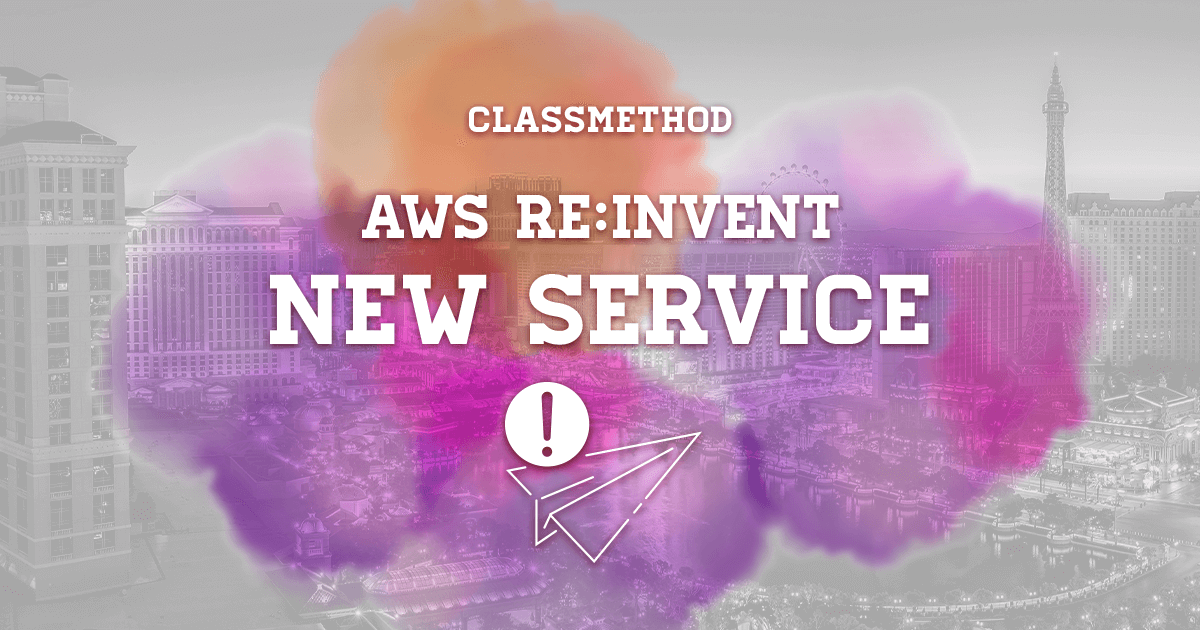
AWS Backup에서 CloudFormation 스택을 보호하고 복원하는 기능이 추가 되었습니다.
この記事は公開されてから1年以上経過しています。情報が古い可能性がありますので、ご注意ください。
안녕하세요 클래스메소드 김재욱(Kim Jaewook) 입니다. 이번에는 AWS Backup에서 CloudFormation 스택을 보호하고 복원하는 기능이 추가 되었기 때문에 그 내용을 정리해 봤습니다.
AWS Backup에서 CloudFormation 스택을 보호하고 복원
AWS Backup 신규 기능으로 CloudFormation 스택을 보호하고 복원할 수 있는 기능이 출시되었습니다.
CloudFormation에서 테스트용으로 스택 하나를 생성했습니다.

CloudFormation 스택을 백업하기 위해 AWS Backup 콘솔 화면으로 이동합니다.
백업을 하기 전에, CloudFormation 리소스를 활성화 해야합니다.
- 「설정」을 클릭합니다.
- 「리소스 구성」을 클릭합니다.

- CloudFormation 리소스를 활성화합니다.
- 「확인」을 클릭합니다.

이제 CloudFormation 스택을 백업하기 위해 다시 AWS Backup 콘솔 화면으로 이동합니다.
- 「보호된 리소스」를 클릭합니다.
- 「온디맨드 백업 생성」을 클릭합니다.

- 리소스 유형은 CloudFormation을 선택하고, 테스트용 스택을 선택합니다.
- 보존 기간을 선택합니다.
- 보존 기간은 항상, 일, 주, 월, 년 단위로 선택할 수 있습니다.
- 「온디맨드 백업 생성」을 클릭합니다.

「작업」에서 확인해 보면 트리 형태로 백업이 된 것을 확인할 수 있습니다.
새로운 스택에 복원

이제 백업한 리소스를 이용해서 복원해 보도록 하겠습니다.
먼저 AWS Backup 콘솔 화면에서「보호된 리소스」로 들어옵니다.
- 복구 시점을 선택합니다.
- 「복원」을 클릭합니다.
※ 테스트를 위해 기존 CloudFormation 스택은 삭제했습니다만, 삭제 하지 않고 진행해도 상관없습니다.

이어서 스택 이름과, Change Set 이름을 입력합니다.
- 파라미터를 입력합니다.
- 「백업 복원」을 클릭합니다.

「작업」에서 확인해 보면 상태가「실행중」에서「완료됨」으로 바뀌는 것을 확인할 수 있습니다.

CloudFormation 스택을 확인해 보면「test-vpc-2」가 생성 되었지만, 스택 상태가「REVIEW_IN_PROGRESS」로 되어있습니다.

스택에서「변경 세트」로 들어간 다음「변경 세트 실행」을 클릭합니다.

조금 기다려 보면, 문제 없이 스택이 생성되고, 리소스가 생성 되는 것을 확인할 수 있습니다.
기존 스택에 복원

새 스택이 아닌 기존 스택을 업데이트 하고 싶을 경우 복원한 스택의 템플릿 코드를 복사해서 yml 혹은 json 파일로 만들어줍니다.

그리고 기존 스택에서 업데이트를 실시합니다.
※ 업데이트 하는 방법은 기존 업데이트 방법과 동일하므로 생략합니다.

업데이트가 완료 되었으면, 복원한 CloudFormation 스택은 삭제합니다.
본 블로그 게시글을 읽고 궁금한 사항이 있으신 분들은 jaewookkim533@yahoo.com로 보내주시면 감사하겠습니다.









